怎样合并PDF文档?
现在网络上很多资料都是PDF格式的,当我们在网上下载一份资料,这些资料往往都是由若干个PDF文件组成,这样的资料很容易弄丢某个部分,在阅读过程中频繁切换PDF文档也会严重影响我们的阅读体验,那怎么样才能把这些零散的文件合并在一起呢?本文将介绍如何使用万兴PDF专家合并PDF文档。
工具/原料
电脑一台
万兴PDF专家
待修改PDF文档
方法/步骤
启动万兴PDF专家,在主窗口单击“PDF合并”选项
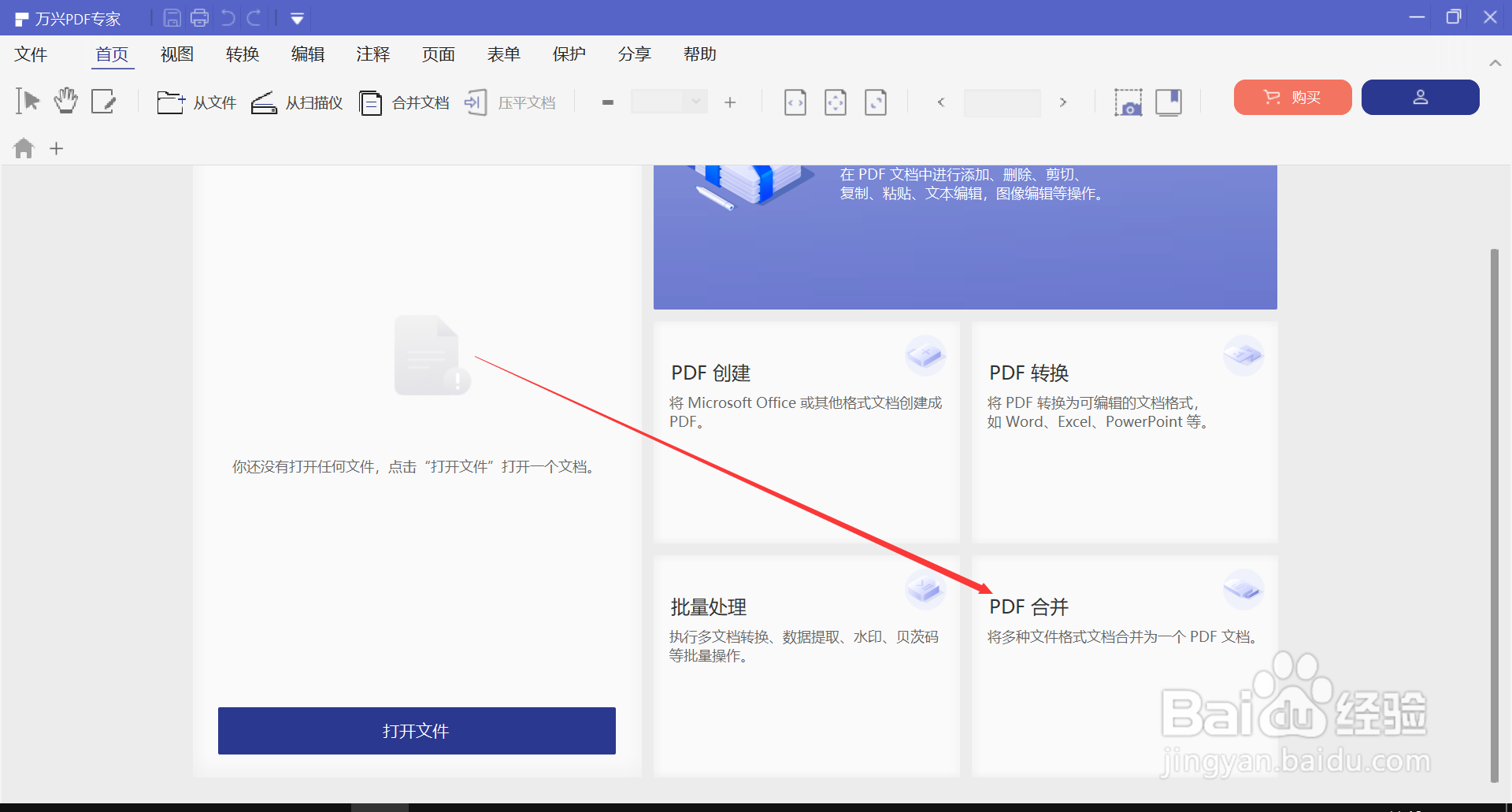
选择并加载要合并的文档
浏览并选择要合并的两个或多个PDF文件,单击“打开”按钮,或者直接拖拽PDF文件至指定区域即可加载要合并的文档。

更改PDF合并区域、合并顺序、合并后文件输出目录等
加载好要合并的文件后,如果发现PDF合并顺序有误,可以通过拖动改变PDF顺序。
如果只想要合并某一个文件的指定页面,也可以在“区域设置”里按照格式选择特定页面,如:1,2,1-7等。(注意:选择特定页面时如需用逗号一律使用英文逗号,否则会报错)
如果想要改变合并后文件的输出路径,点击“输出”字样后的三个点即可自定义文件输出位置。
另外,万兴PDF专家默认会在合并后文件的首页创建目录,如果不需要该功能,只需取消“从书签创建新的目录页”前复选框的勾选即可。

编辑并保存合并后的文件
点击下一步后就可以看到我们合并后的PDF文件了,在这里我们可以利用万兴PDF强大的编辑功能对合并后的文件进行进一步的修改编辑,满意后就可以点击箭头所指的保存按钮进行保存啦。合并后的文件名默认为“已合并.pdf”,我们也可以在保存过程中改成我们想要的文件名。

注意事项
万兴PDF专家试用版部分功能受限,如果需要解锁全部功能可以选择购买万兴PDF专家专业版
声明:本网站引用、摘录或转载内容仅供网站访问者交流或参考,不代表本站立场,如存在版权或非法内容,请联系站长删除,联系邮箱:site.kefu@qq.com。
阅读量:42
阅读量:154
阅读量:74
阅读量:135
阅读量:31